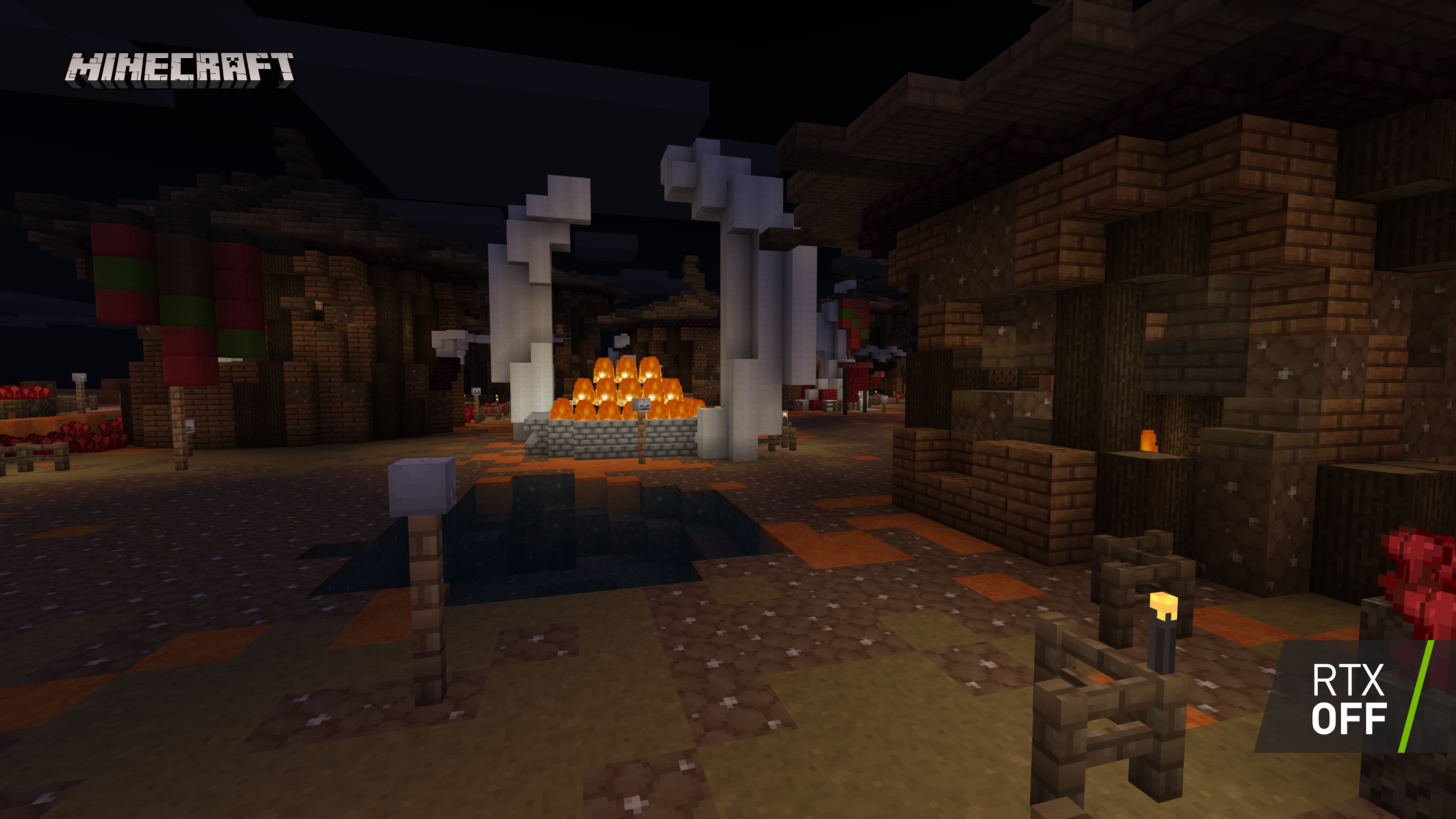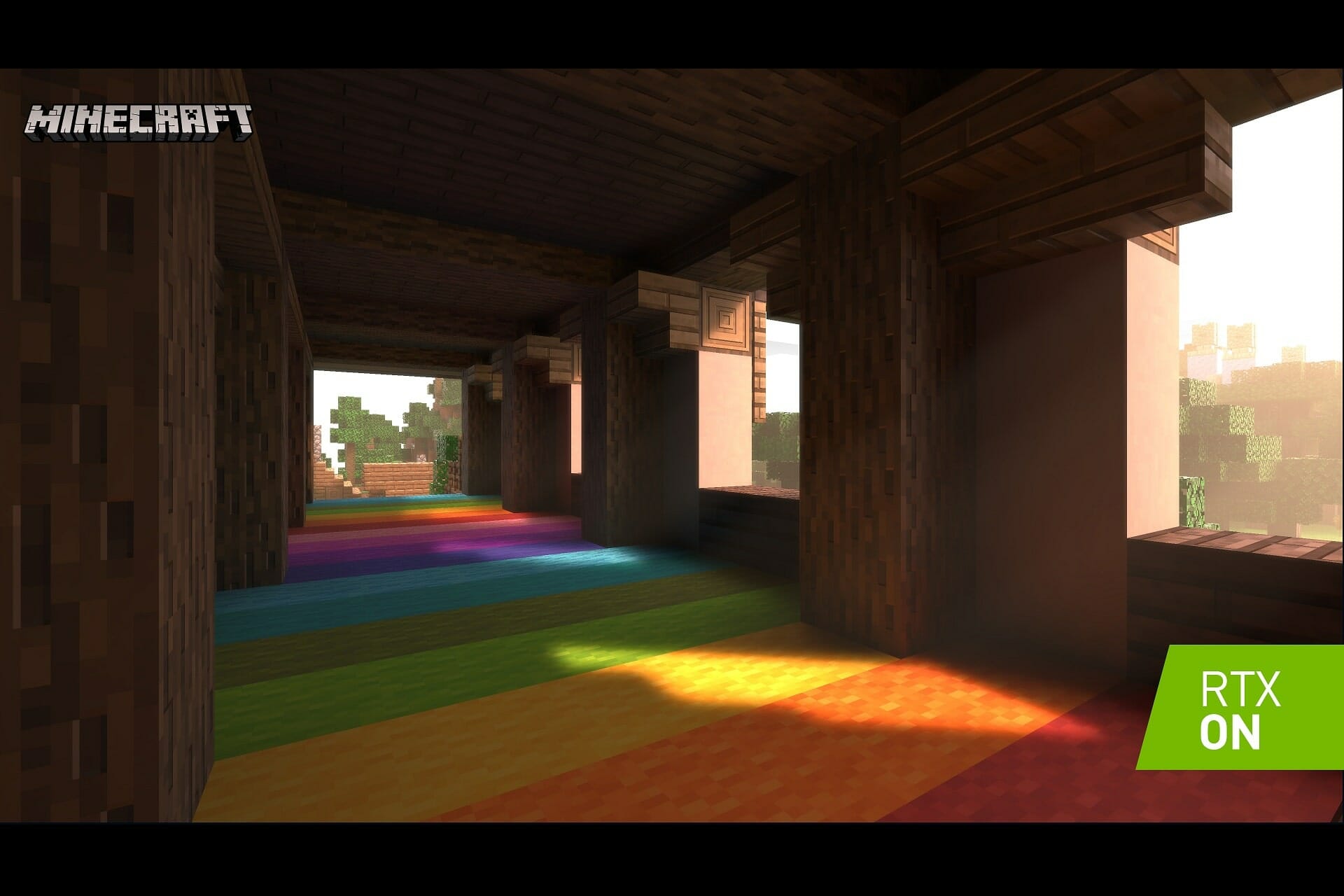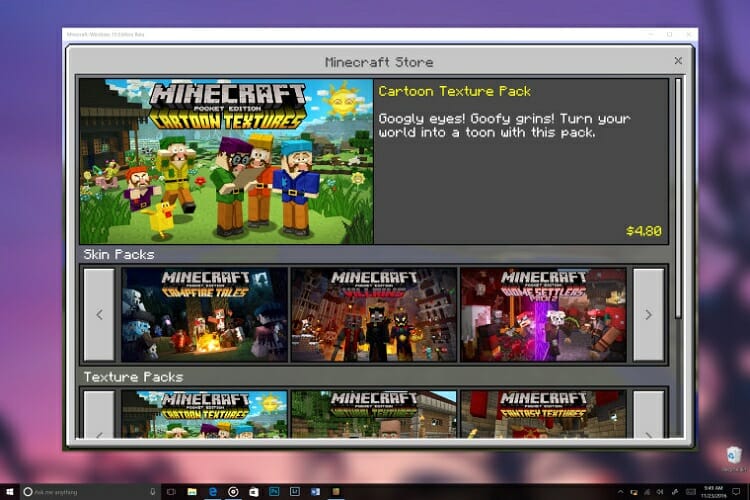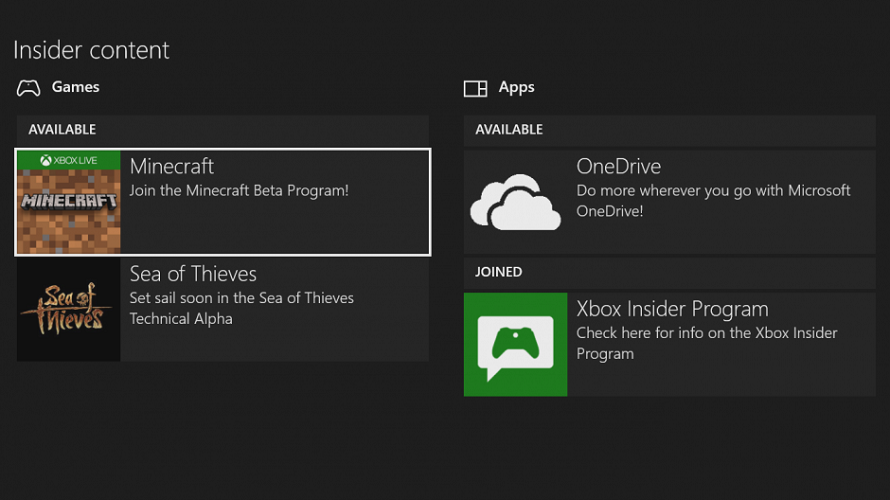С ПОДДЕРЖКОЙ ТРАССИРОВКИ ЛУЧЕЙ И DLSS
Dungeon Dash уже скоро
RTX ray tracing is a magic switch
-DIGITAL TRENDS
My god, it’s gorgeous
-PC WORLD, US
It’s a jaw-dropping evolution for the series
-TRUSTED REVIEWS
A stunning and inspired use of ray tracing
-PC GAMER
GAME CHANGER
-DIGITAL FOUNDRY
Новый взгляд на Minecraft с RTX
Стройте и исследуйте миры Minecraft по-новому: оцените реалистичность графики с трассировкой лучей и высокую производительность с DLSS на GeForce RTX.
Реалистичная графика с трассировкой лучей
Minecraft с RTX для Windows 10 удивит игроков новыми графическими улучшениями: глобальное освещение, излучающие свет блоки, отражения в воде, правильные тени объектов, а также большое число реалистичных материалов поверхностей.
Скачать версию MINECRAFT с RTX
Купить GeForce RTX
GeForce Видеокарты и ПК RTX 40
GeForce Ноутбуки с RTX 40
Видеокарты и ПК GeForce RTX 30
Ноутбуки на базе GeForce RTX 30
GeForce RTX 3060
GeForce RTX 3050
© 2020 NVIDIA Компания NVIDIA. Все права защищены. NVIDIA, логотип NVIDIA, GeForce RTX и NVIDIA Turing являются товарными знаками или зарегистрированными товарными знаками компании NVIDIA в США и других странах. Другие названия компаний и продуктов могут являться товарными знаками соответствующих владельцев. Mojang © 2009-2020. «Minecraft» является товарным знаком Mojang Synergies AB
Любой желающий может бесплатно скачать Minecraft RTX на Windows 10 с официального сайта Windows Store и протестировать игру с трассировкой лучей. Важно понимать, что к стабильности её работы есть много вопросов, ведь она находится в стадии Beta-версии.
Ниже приведена пошаговая инструкция как скачать и установить игру. Подразумевается, что вы уже купили цифровую копию Майнкрафт для Windows 10. Речь идёт о лицензионной версии песочницы, про использование торрентов говорить не будем.
Содержание
- Проверка системных требований
- Установка драйвера Game Ready
- Создание резервной копии миров Minecraft Bedrock
- Регистрация в программе Xbox Insider
- Загрузка Minecraft RTX для Windows 10
- Что делать если Minecraft RTX не отображается в Microsoft Store
Проверка системных требований
Перед началом загрузки проверьте соответствие вашего ПК системным требованиям игры:
- Процессор Intel Core i5, аналогичный или более мощный.
- Видеокарта NVIDIA GeForce RTX 2060 или более мощная из 20-й или 30-й серии GeForce RTX.
- Минимум 8 ГБ оперативной памяти.
- 2 ГБ свободного места на жёстком диске для хранения карт, миров и пакетов ресурсов.
- Операционная система Windows 10 x64.
Расход системных ресурсов Minecraft RTX выше, чем у обычной Java-версии игры. Все видеокарты GeForce RTX поддерживают трассировку лучей.
Игра работает только на 64-разрядной Windows 10. Скачать Minecraft RTX на Windows 7 или телефон невозможно. В этом случае остаётся использовать ресурс-паки с шейдерами — они способны выдавать почти такой же визуальный эффект как трассировка лучей.
Установка драйвера Game Ready
Для запуска игры необходимо установить на Windows 10 драйвер Game Ready для Minecraft с RTX. Он необходим для обеспечения оптимальной производительности, включения трассировки лучей, а также позволяет активировать технологию суперсэмплинга NVIDIA DLSS 2.0.
Для установки драйвера есть два варианта:
- Автоматически. Откройте приложение GeForce Experience, перейдите на вкладку «Драйверы» и выберите WHQL-драйвер GeForce Game Ready.
- Вручную. Перейдите по ссылке https://www.nvidia.com/en-us/geforce/drivers/, укажите вашу видеокарту, операционную систему и язык. В последнем поле Download Type выберите Game Ready Driver и нажмите кнопку поиска. Скачайте последнюю версию и установите её.
Скачать GeForce Experience для автоматической установки можно по ссылке выше. Размер установщика чуть больше 100 Мб.
После установки драйвера Game Ready, переходим к третьему шагу.
Создание резервной копии миров Minecraft Bedrock
Minecraft RTX работает на основе Minecraft Bedrock Edition, поэтому если вы играли в Bedrock Edition для Windows 10 и не хотите потерять свои миры, нужно сделать их резервную копию.
Любой мир, который вы откроете в Minecraft с RTX, будет невозможно использовать в других бета-версиях игры для Windows 10, в финальной версии Minecraft RTX и даже в стандартной Java-версии песочницы.
Сделайте резервные копии всех миров, чтобы была возможность восстановить их в других версиях игры. Это можно сделать через Проводник Windows 10 либо непосредственно из игры. Откройте Майнкрафт, нажмите на значок «Редактировать», прокрутите меню вниз и нажмите кнопку «Экспортировать мир».
Если миров много, проще использовать Проводник Windows. Сохраненные миры можно найти в папке minecraftWorlds (её местоположение зависит от версии игры):
%LOCALAPPDATA%\Packages\Microsoft.MinecraftUWP_8wekyb3d8bbwe\LocalState\games\com.mojang\minecraftWorlds
Либо:
%USERPROFILE%\AppData\Local\Packages\Microsoft.MinecraftUWP_8wekyb3d8bbwe\LocalState\games\com.mojang\minecraftWorlds
Каждая подпапка в папке minecraftWorlds — это отдельный игровой мир. Скопируйте всю папку minecraftWorlds на рабочий стол или другое место вне папки игры.
Обязательно создайте резервную копию миров, которые хотите сохранить, перед следующим шагом. После переноса миров в Minecraft с RTX, вернуться к их предыдущим версиям будет невозможно.
Регистрация в программе Xbox Insider
Чтобы скачать Майнкрафт RTX нужно пройти регистрацию в программе Xbox Insider. Откройте магазин Windows Store и установите бесплатное приложение предварительной оценки Xbox Insider Hub. Сейчас оно находится в стадии бета-версии.
Запустите приложение и, если не являетесь участником программы Xbox Insider, нажмите кнопку «Присоединиться» и следуйте дальнейшим инструкциям на экране для регистрации.
Если вы уже частник программы Xbox Insider, войдите в свою учётную запись.
Известна проблема, когда приложение Xbox Insider Hub зависает во время процесса регистрации в программе Xbox Insider. Это происходит из-за большого наплыва желающих пройти регистрацию и сервера Microsoft не справляются. Подождите пока сервер обработает ваш запрос либо попробуйте позже.
Загрузка Minecraft RTX для Windows 10
Итак, вы участник программы тестирования. Откройте приложение Xbox Insider Hub и нажмите на значок в левом верхнем углу, чтобы открыть Insider Content:
В меню Insider Content выберите из доступных игр «Minecraft для Windows 10»:
В следующем окне нажмите кнопку Join (Присоединиться):
В открывшемся всплывающем окне ознакомьтесь с условиями и правилами участия в программе тестирования и нажмите кнопку «Принять» (Accept).
Откроется меню с кнопками «Управление» и «Найти в магазине». Жмите первую и во всплывающем окне выбирайте Minecraft for Windows 10 RTX Beta:
Осталось нажать кнопку подтверждения «Готово» (Done).
В любой момент можно выйти из программы тестирования и вернуться к основной Java-версии Minecraft для Windows 10. Для этого выберите последний пункт меню «Отменить регистрацию» и нажмите «Готово» (Done).
Вот и всё. Если для магазина Windows Store активны автоматические обновления приложений, установленная версия Minecraft автоматически обновится до последней доступной сборки с RTX.
Если игра не установлена, система предложит скачать последнюю сборку Майнкрафт с поддержкой RTX.
Осталось запустить Minecraft из меню Пуск в Windows 10 и нажать кнопку «Играть». Загрузите любой мир с трассировкой лучей и наслаждайтесь новой графикой.
Что делать если Minecraft RTX не отображается в Microsoft Store
После того, как вы успешно зарегистрировались в программе бета-версии Minecraft RTX, обновление может не отображаться в магазине Microsoft Store.
Самая очевидная причина в том, что вы всё ещё зарегистрированы на бета-канале Bedrock, а не на RTX. Убедитесь, что вы присоединились к бета-версии RTX в приложении Xbox Insider Hub.
Если вы проверили, что зарегистрированы для участия в нужном бета-тестировании, а обновление по-прежнему не появляется, то причина в перегрузке серверов Microsoft.
Они могут быть перегружены запросами на загрузку бета-версии. Наберитесь терпения и дождитесь спада количества желающих скачать Майнкрафт с поддержкой RTX.
Перезагрузка компьютера или переустановка Xbox Insider Hub, скорее всего, не повлияют на эту проблему, поскольку причина проблемы на стороне Microsoft, а не у вас.
Несмотря на рост песочниц и их неизбежный прогресс в графике, Майнкрафт никогда не терял своей популярности, и многим его поселенцам более чем хватало родного кубомира. Все дело в том, что игра не стоит на месте, ее контент регулярно видоизменяется и наполняется новым и интересным: биомами, мобами, механизмами и бесконечными модами.
И вот, в 2021 году, настала очередь масштабного апгрейда с точки зрения реализма и графики. Нет, квадраты никуда не делись, зато появилась так называемая трассировка лучей или, по-другому, RTX. Более того, это не пользовательские шейдеры, а официальный патч, разработанный NVIDIA. Как активировать RTX, мы вам сейчас расскажем.
Бездумно листать к последнему пункту мы не советуем, ведь для начала необходимо разобраться, что же это за технология и потянет ли ее ваше «железо».
Трассировка лучей (англ. Ray Tracing) отвечает за симуляцию 3D-графики, а именно — за физическое поведение света, отражений и теней. Например, раньше в играх применяли подход, как «запекание света», чтобы имитировать освещение в окружении. Выражаясь простым языком, версия Minecraft RTX предназначена для создания красивого, реалистичного изображения.
Теперь сквозь расщелины и кроны деревьев будут проходить солнечные лучи, факелы и фонари окутает гало, реки будут переливаться и сиять. Объекты в отдалении создадут воздушную перспективу.
Как RTX меняет Minecraft
После долгих брождений по темному подземелью или исследований океанического дна игра лучиков света на воде, земле, деревьях может привнести в жизнь майнкрафтера радость и умиротворение. Освещение от лавы, костров, глоустоунов в ночи выглядит куда интереснее. В общем, ощущения от геймплея совершенно иные — погружение сильнее, ослабевают ассоциации с «мультяшностью».
Основные требования
Как сообщила компания Mojang, RTX предусмотрен только в Minecraft Bedrock Edition для Windows 10. Убедитесь, что ваша версия выше 1.16.2.
RTX — довольно ресурсоемкая функция. Прежде чем приступить к загрузке, следует убедиться, что ваш компьютер соответствуют минимальным системным требованиям:
- ЦП: Intel Core i5 или мощнее;
- Графический процессор: NVIDIA GeForce RTX 20 Series или другие серии RTX (по секрету, подойдут и AMD Radeon RX 6000/7000 Series);
- Оперативная память: 8 ГБ;
- Жесткий диск: 2 ГБ свободного места;
- Операционная система: 64-разрядная Windows 10. На более ранних версиях операционки запустить Minecraft RTX невозможно.
Если ваши комплектующие слабы на характеристики, придется довольствоваться ресурс-паками с шейдерами — некоторые из них способны создавать похожий визуальный эффект.
Для несведущих: шейдеры — модификации, фильтры для графики, которые предназначены для создания не только теней и отражений, но и других визуальных эффектов. Вы сможете добавить движение травы и листвы на деревьях, изменить цветовую гамму мира, прозрачность блоков и многое другое.
Предварительная настройка компьютера
Для корректной работы трассировки лучей и обеспечения оптимальной производительности необходимо обновить дрова видеокарты. Инструкция для серии RTX:
- Перейдите на официальный сайт NVIDIA и загрузите утилиту GeForce Experience для Windows 10.
- Авторизуйтесь в установленном приложении любым предложенным способом.
- Обновите драйверы в соответствующей вкладке до их последней версии.
- Среди предпочтительных драйверов выберите Game Ready, нажав на три точки в правом верхнем углу.
Также настоятельно рекомендуем создать резервные копии ваших миров до первого запуска Майнкрафт RTX, чтобы избежать возможных ошибок при использовании разных версий игры. Это можно сделать внутри самой игры в настройках мира с помощью функции «Экспортировать» или вручную через корневую папку в Проводнике.
Путь к файлам с сохранениями для Minecraft начиная с 1.6.2:
C:\Users\Имя_пользователя\AppData\Local\Packages\Microsoft.MinecraftUWP_8wekyb3d8bbwe\LocalState\games\com.mojang\minecraftWorlds
Как включить RTX в Minecraft
Стоит упомянуть, что до недавнего времени Minecraft RTX (бета-версию) можно было получить с помощью программы Xbox Insider Hub, однако сегодня существует другой способ решения проблемы.
В лицензионной версии
Разумеется, вам понадобится лицензионка со встроенным маркетплейсом, которую в настоящий момент, не прибегая к сомнительным методам, не так просто раздобыть.
Как включить трассировку лучей и насытить квадратный мир световыми контрастами? Предлагаем два варианта в зависимости от ваших хотелок.
Загрузить готовый мир с поддержкой RTX:
- В главном меню зайдите на «Рынок» и вбейте в поиске «NVIDIA» или «RTX». Перед вами появится каталог миров, поддерживающих эту функцию.
- Скачайте любой мир из доступных (на данный момент NVIDIA предлагает 14 бесплатных миров).
- Создайте собственный мир на основе скачанного.
Загрузить пакет для своего мира:
Ресурс-паки опубликованы на специальной странице NVIDIA, их вы можете использовать по выбору. Чтобы игра не забаговалась, некоторые пакеты лучше не объединять, не пренебрегайте руководством на сайте.
По завершении скачивания откройте файл .mcpack, автоматически добавляющий трассировку лучей в ваш мир, или переместите скачанные пакеты по пути:
C:\Users\Имя_пользователя\AppData\Local\Packages\Microsoft.MinecraftUWP_8wekyb3d8bbwe\LocalState\games\com.mojang\resource_packs
Важно! В настройках мира перейдите в группу «Глобальные ресурсы», далее в подгруппу «Мои наборы» и активируйте пакет с RTX. Запустите мир и в настройках раздела «Видео» убедитесь, что опция Ray Tracing включена.
В других версиях
К слову, для обладателей «Черных Жемчужин» и железных крюков ничего не меняется: бороздите пиратские просторы. Это касается и владельцев версии Java. Если игра не совсем древняя, у вас так же, как и в лицензионке, должна быть папка «resource_packs», путь к ней, правда, может отличаться.
Если все прелести трассировки лучей познать не удалось — не расстраивайтесь, есть другие варианты улучшения системы света в игре. Как мы уже говорили, для этого можно подобрать шейдеры. Например, с этим неплохо справляются SEUS Path Tracing Shaders PTGI и BSL Shaders:
Надеемся, что теперь вы разобрались с активацией трассировки лучей в Minecraft и у вас не осталось вопросов. Понравилась ли вам эта функция? Поделитесь своим мнением в комментариях.
Заглавное фото: rockpapershotgun.com
Относительно новая линейка видеокарт NVIDIA поддерживает так называемую трассировку лучей. Данная технология используется лишь в некоторых играх, а теперь она есть и в нашей любимой пиксельной песочнице. естественно, нам понадобится отдельная сборка. Именно об этом и пойдет речь в статье. Сначала мы разберемся с теорией, а в самом конце странички предложим бесплатно скачать последнюю русскую версию Minecraft RTX.
Важно понимать: версии данной игры для телефона не существует. Технология трассировки лучей NVIDIARTX, естественно, поддерживается только на ПК.
Что такое RTX?
Итак, перед тем как перейти непосредственно к установке игры, давайте разберемся с самой трассировкой лучей. По-английски данное понятие звучит как Ray Tracing. Отличается технология особым способом симуляции 3D-графики. Здесь предусмотрен метод максимально похожей на реальную отрисовку графики. В частности, это физическое поведение лучей света.
Говоря простыми словами, данная технология позволяет создать максимально реалистичную картинку, которую в некоторых играх уже трудно отличить от кино. Естественно, это требует больше производительности от видеокарты.
Кстати:
Технология NVIDIA RTX поддерживается на графических адаптерах 2060 и выше.
Особенности новой версии игры
А теперь перейдем к самой игре. Что изменилось в Minecraft после того, как сюда была добавлена технология трассировки лучей? Можно заметить, что раннее четкий и плоский пиксельный мир заполнился воздушными лучами света. Чтобы понять, как это выглядит, вы можете взглянуть на прикрепленный ниже скриншот.
Кстати, для технологии трассировки лучей в новых видеокартах от NVIDIA используются специальные графические процессоры. Поэтому данная функция не влияет на общую производительность. Возвращаясь к Minecraft, можно посмотреть на еще один скриншот, который сравнивает версию игры с трассировкой и без нее. Соответственно, первая находится слева.
Вы можете видеть, что мир на правом скриншоте более мультяшен и, соответственно, менее реалистичен. В то время как на скриншоте слева видно так называемую воздушную перспективу. Объекты, которые находятся дальше, слегка размыты. Это и добавляет реалистичности игровому процессу.
Как скачать и установить Minecraft
Слишком долго задерживаться на теории мы не будем и сразу перейдем к делу. В виде подробной пошаговой инструкции давайте разберемся, где скачать Minecraft RTX, как установить игру и так далее.
Официальная версия для Windows 10
Существует сразу несколько вариантов, позволяющих скачать и установить игру, о которой мы говорим. Первый способ использует официальную демоверсию, которую можно загрузить из магазина Windows 10.
Давайте рассмотрим, как это делается:
- Сначала открываем сам магазин, перейдя в меню «Пуск».
- Дальше активируем поиск приложения, нажав на отмеченную иконку.
- В появившейся поисковой строке прописываем запрос «Xbox Insider Hub» после чего выбираем нужный результат из выдачи.
- Попав на домашнюю страничку приложения, жмем по обозначенной кнопке.
- В результате скачивание программы запустится, пользователю лишь останется немного подождать.
- Все готово к запуску и нам остается лишь нажать отмеченную красной рамкой кнопку.
- Запустится еще одно приложение. В первую очередь нажимаем кнопку «Присоединиться».
- На следующем этапе принимаем лицензионное соглашение.
- Теперь переходим к библиотеке поддерживаемых игр. Для этого нажмите кнопку, отмеченную на скриншоте ниже.
- Как видите, здесь есть интересующая нас версия Minecraft RTX для Windows 10.
- Попав на следующую страничку, мы опять нажимаем кнопку «Присоединиться».
- Тут внимание: выбираем версию с приставкой «RTX». Когда флажок будет установлен в нужное положение, нажимаем «Готово».
- В очередной раз подтверждаем свое намерение, нажав отмеченную стрелкой кнопку.
- После этого нас переадресуют в магазин Windows 10, где можно будет установить Minecraft RTX, нажав обозначенную красной линией кнопку.
- После того как кнопка будет нажата, нам останется лишь дождаться завершения скачивания Minecraft. Дальше ярлык запуска игры появятся в меню «Пуск».
Да, данная сборка является демоверсией. Однако, это именно официальный релиз, позволяющий увидеть всю красоту технологии трассировки лучей.
Сборка Minecraft RTX Pack
Если вас не устраивает демоверсия и хочется играть без ограничений переходите ко второй инструкции с пираткой:
- Сначала необходимо установить сам в Minecraft Free. Затем включить RTX в игре. Для этого достаточно воспользоваться, например, этой инструкцией. Конкретно нас интересует установка TLauncher и его использование. После этого переходим к добавлению нужной модификации, запустив проводник Windows.
- В адресную строку вставляем конструкцию, показанную на скриншоте, после чего жмем «Enter».
- Переходим в самый конец этой странички и скачиваем пак дополнений RTX для Minecraft Java Edition. Перемещаем ZIP-архив в только что открытый каталог.
- Теперь запускаем игру и приходим к ее настройкам.
- Дальше двигаемся к конфигурации наборов ресурсов.
- Наводим указатель мыши на только что добавленный RTX-пак и перетаскиваем ее в правую половину окна.
Готово. Теперь вы можете насладиться красотой трассировки лучей от NVIDIA. Естественно, если у вас видеокарта GeForce 2060 Super и выше.
Системные требования
Теперь рассмотрим еще один важный момент, которым являются системные требования для установки Minecraft RTX на компьютер:
- Процессор: x2 8 ГГц.
- Оперативная память: от 8 Гб.
- Видеокарта: NVIDIA 2060, 2070, 3070 и выше.
- Платформа: Microsoft Windows с разрядностью 32 или 64 бит.
Скачать
Дальше вы можете переходить к практике и скачивать обозреваемую игру для своего ПК или ноутбука через торрент.
Видеообзор
Дополнить затронутый сегодня вопрос можно видеороликом по теме.
by Teodor Nechita
Eager to help those in need, Teodor writes articles daily on subjects regarding Windows, Xbox, and all things tech-related. When not working, you may usually find him either… read more
Updated on
- Minecraft, the world’s most played and downloaded game has just received a treat from Nvidia.
- Months of planning and development have made it so that RTX ray tracing is now available.
- Learn more about Minecraft including how to fix related issues, as well as gameplay tips.
- Do you play other games besides Minecraft? If so, check out the articles from our Gaming section.
One of the defining traits of Minecraft as a videogame is its blocky art style, and while many of us can argue that it does bring a certain personal charm to the videogame, some gamers still see it as a deterrent.
That being said, it’s no wonder that everyone was excited by the prospect of introducing realistic special effects, especially when NVidia proposed the idea of introducing RTX ray tracing earlier this year.
Well, in a recent post on their personal blog, Nvidia revealed that RTX ray tracing is now available for testing in Minecraft, along with 30 other games.
Earlier this year, NVIDIA, Mojang and Microsoft released the Minecraft with RTX Windows 10 beta, a special Insider standalone client that introduced stunning path-traced ray tracing to the world’s most popular game. Now, ray tracing and DLSS are available to all, having become part of the official Minecraft Windows 10 client!
How do I enable RTX ray tracing in Minecraft?
Mojang and Nvidia wanted to make it as easy as possible to get access to the new feature, but the procedure varies based on whether you are a new player or if you’ve already been playing the Beta.
1. New players
- Download and install the latest version of Minecraft for Windows 10 from the Microsoft Store
- Head to the Minecraft Marketplace
- Download a free showcase world and load into it
2. Minecraft with RTX for Windows 10 beta players
- Open the Xbox Insider Hub application
- Navigate to Insider Content and click on Minecraft
- Select Manage, click Unenroll, and then Done
- Wait a few minutes, then check for Minecraft updates in the Windows Store app
- If no updates appear to be available, uninstall Minecraft completely,
- Install a fresh copy from the Microsoft Store
Note: We advise that you back up your existing worlds, saves and profiles.
If you’re having issues and no updates seem to be available for your Minecraft game, do the following:
- Uninstall Minecraft
- Log out from the Insider Hub
- Exit the Xbox Companion App, and Microsoft Store
- Restart your PC
- Log back into the Microsoft Store and download a fresh copy of Minecraft
Keep in mind that Nvidia RTX ray tracing is not supported by all Nvidia GPUs, so this update will not be available for all players.
The good news is that this will not lead to a separation of worlds, since players that have the RTX-enabled worlds can still play together with other, the only difference being that other players will simply see their worlds with vanilla graphics.
What’s your take on this fantastic news? Is your computer capable of running Minecraft in RTX mode?
If so, lets us know how much of a difference does it make by leaving us a message in the comments section below.